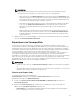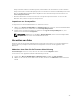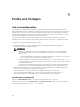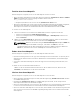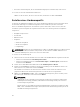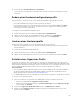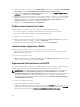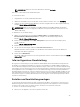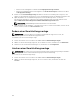Users Guide
• Klicken Sie auf dem Appliance-Dashboard auf Deployment-Vorlage erstellen.
• Klicken Sie im Navigationsbereich der Appliance auf Profile und Vorlagen, und klicken Sie dann
auf Deployment-Vorlage.
2. Geben Sie unter Bereitstellungsvorlage den Namen und eine Beschreibung der Vorlage ein, und
wählen Sie anschließend ein Hypervisor-Profil, ein Hardwareprofil und eine Aktualisierungsquelle aus.
3. (Optional) Wählen Sie eine Aktualisierungsquelle und ein Hardwareprofil aus. Um mit der
Bereitstellung fortzufahren, selbst wenn die Firmware-Aktualisierung fehlschlägt, wählen Sie die
Option OSD auch bei Fehlschlagen der Firmware-Aktualisierung fortsetzen aus.
ANMERKUNG: Standardmäßig wird das Zurückstufen nicht unterstützt.
4. (Optional) Wenn Sie das Hardware- oder Hypervisor-Profil noch nicht erstellt haben, können Sie die
Profile erstellen, indem Sie auf Neu erstellen klicken.
Ändern einer Bereitstellungsvorlage
ANMERKUNG: Sie können Name, Beschreibung und Auswahl des Hypervisor-Profils, des
Hardwareprofils und der Aktualisierungsquelle ändern.
So bearbeiten Sie eine Bereitstellungsvorlage:
1. Klicken Sie im DLCI-Konsolen-Add-In für SC2012 VMM auf Bereitstellungsvorlagen.
2. Wählen Sie die Bereitstellungsvorlage aus, die Sie ändern möchten, und klicken Sie auf Bearbeiten.
3. Nehmen Sie die erforderlichen Änderungen vor, und klicken Sie auf Fertigstellen.
Löschen einer Bereitstellungsvorlage
ANMERKUNG: Durch das Löschen einer Bereitstellungsvorlage werden die zugehörigen Hardware-
und Hypervisor-Profile und die Aktualisierungsquelle nicht beeinträchtigt.
So löschen Sie eine Bereitstellungsvorlage:
1. Klicken Sie im DLCI-Konsolen-Add-In für SC2012 VMM auf Bereitstellungsvorlagen.
2. Wählen Sie die Bereitstellungsvorlage aus, die Sie löschen möchten, und klicken Sie dann auf
Löschen.
50